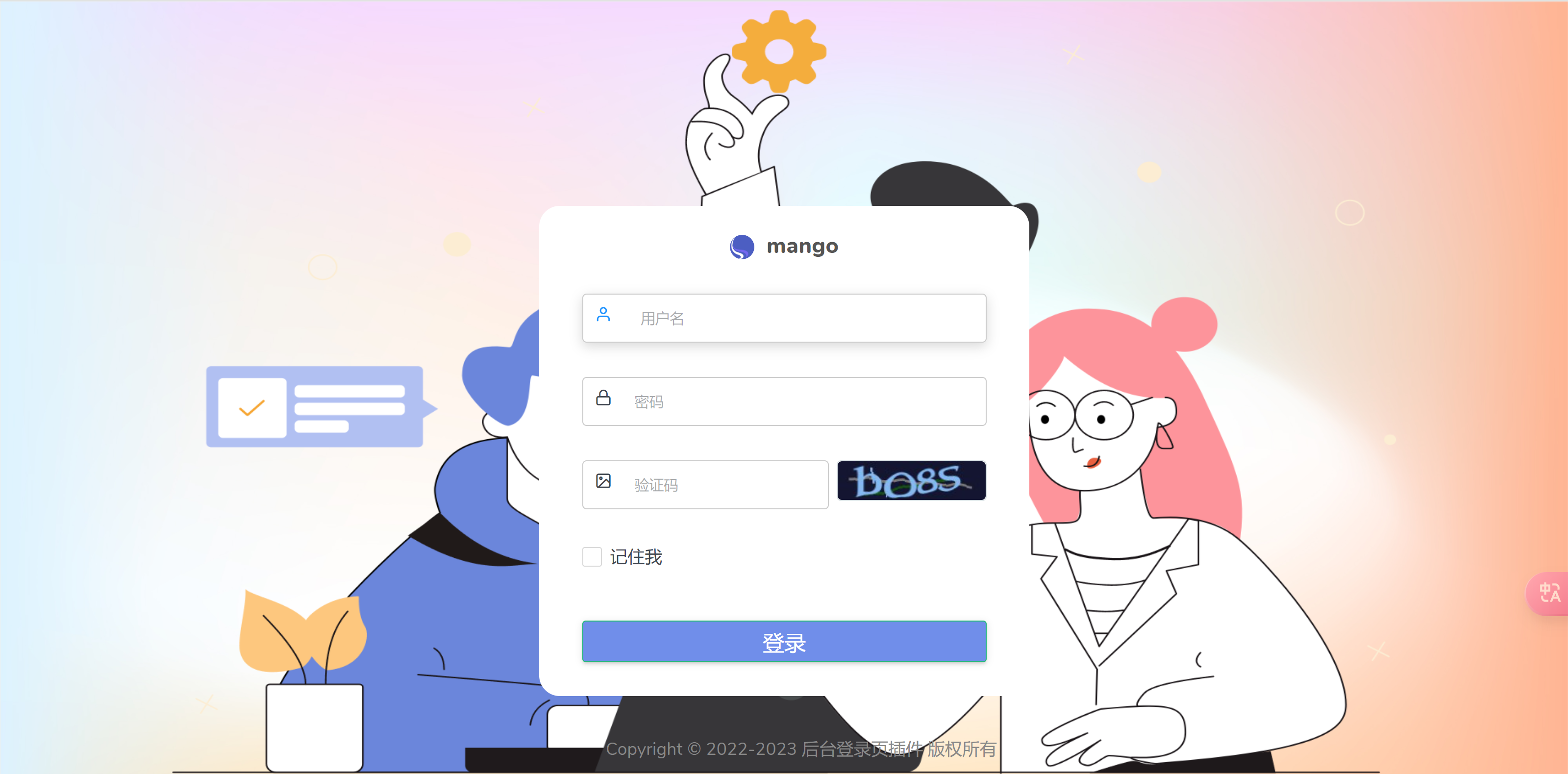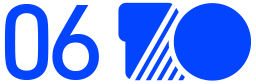一、安装MonggoDB
Windows系统安装MongoDB
1、下载MongoDB安装包
访问MongoDB官方网站,选择与Windows系统相匹配的MongoDB Community Server版本进行下载。
Download MongoDB Community Server | MongoDB
2、安装MongoDB
双击下载好的安装包文件,根据安装向导的提示进行安装。
在安装过程中,可以选择安装类型(如Complete,即完整安装所有组件),并指定安装目录和数据目录。
完成安装后,MongoDB的相关文件和程序将被放置在指定的目录下。
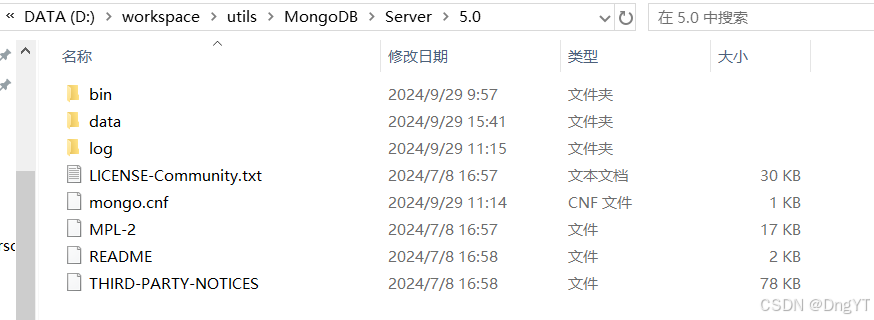
MongoDB安装成功之后,会在windows系统上创建了服务
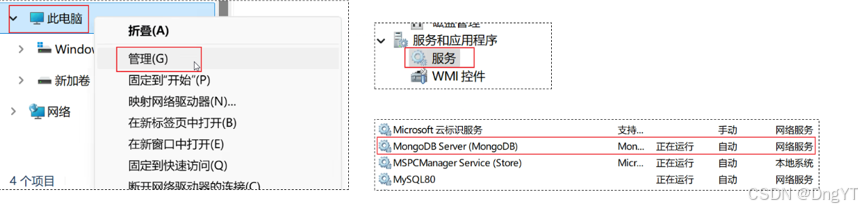
如果可以正常启动证明安装成功,如若安装不成功则卸载重复安装即可。
对于环境变量的配置,打开安装目录的bin文件夹复制地址到
-
找到MongoDB的
bin目录:首先,你需要知道MongoDB安装在哪里,并找到其bin目录。(D:\workspace\utils\MongoDB\Server\5.0\bin这是我的安装地址) -
打开系统属性:在Windows搜索栏中输入“环境变量”,然后选择“编辑系统环境变量”或“编辑账户的环境变量”(取决于你希望环境变量对当前用户还是所有用户生效)。
-
编辑环境变量:在系统属性窗口中,点击“环境变量”按钮。在“系统变量”区域找到
Path变量,选择它并点击“编辑”。 -
添加MongoDB的
bin目录:在打开的编辑环境变量窗口中,点击“新建”,然后输入MongoDB的bin目录的路径,点击“确定”保存。 -
验证配置:打开一个新的命令提示符窗口,输入
mongod --version或mongo --version,如果命令成功执行并显示了MongoDB的版本信息,那么环境变量就配置成功了。